win10重装系统开机变慢了如何解决?win10开机变慢解决措施
前段时间,有用户重装了win10操作系统后,发现开机速度变慢了。你们是否也遇到过同样的问题,那有什么办法可以解决开机速度的问题呢。其实很简单,下面阅读教程,让小编带大家一起看看win10重装系统开机变慢了如何解决。
解决方法一:
1、使用组合快捷键“win+R” 打开运行窗口;
2、输入“msconfig” ,点击“确定”或者按“ENTER”键;
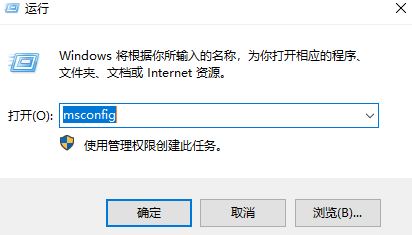
3、此时打开了一个名为“系统配置”的窗口,我们就在“常规”栏下,点击“有选择的启动”,确保“加载系统服务”和“加载启动项”都勾选;
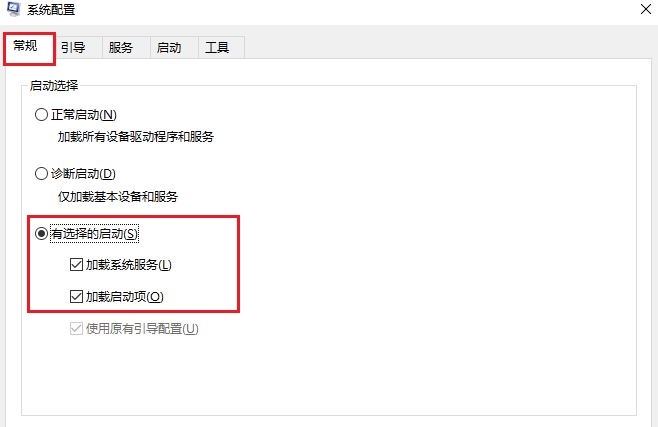
4、之后依次点击“引导—引导高级选项”,在引导高级选项窗口勾选“处理器个数”,处理器个数选一个最大的数。小编这里的处理器最大值是“4”,小编选择4,设置好后点击“确定”;
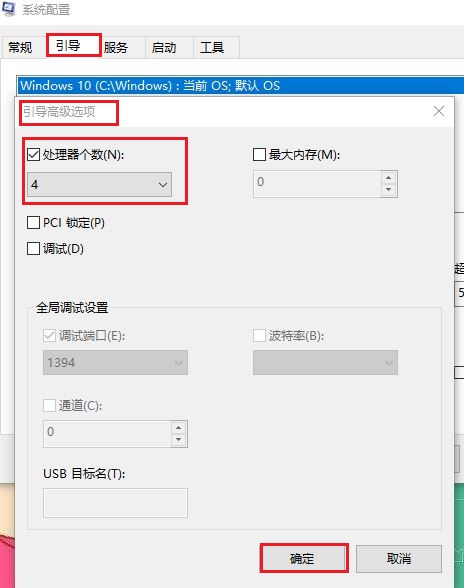
5、接下来在”超时”对话框中输入“3”,点击“确定”就可以了。
解决方法二:
1、依然是按下 “WIN+R”键,在运行窗口中输入“gpedit.msc” 回车;
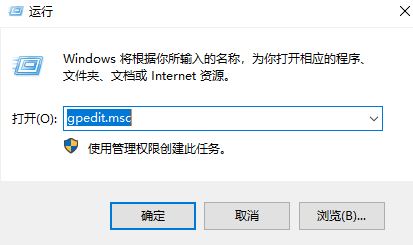
2、依次展开“管理模板——系统”,点击”关机”,在对应的右界面双击“要求使用快速启动”;
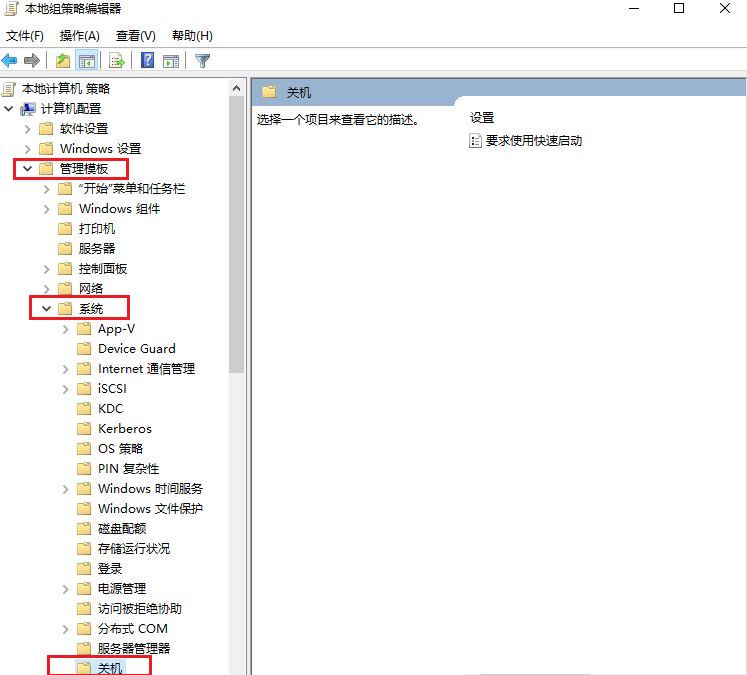
3、此时弹出“要求使用快速启动”窗口,我们勾选“已启动”,最后点击“确定”;

至此win10重装系统开机变慢了如何解决,win10开机变慢解决措施就为大家演示结束了。如果有遇到同样情况的小伙伴,那就直接参考这篇教程进行解决开机速度变慢的问题,希望能够帮助到大家哦。
Win7教程查看更多

2021-10-05查看详情

2021-10-05查看详情

2021-10-05查看详情

2021-10-01查看详情

Win10教程查看更多

微软宣布Windows 11于10月5日正式上线,尽管这是全新的一代win操作系统,但仍然有很多用户没有放弃windows10。如果你想升级到windows 10系统,用什么方法最简单呢?接下来跟大家分享快速简单安装windows 10系统的方式,一起来看看怎么简单安装win10系统吧。
很不多用户都在使用windows 10系统,windows 10经过微软不断地优化,目前是稳定性比较好的系统,因而也受到非常多人的喜欢。一些windows 7用户也纷纷开始下载windows 10系统。可是怎么在线安装一个windows 10系统呢?下面小编给大家演示电脑怎么在线重装win10系统。
重装系统的方法有很多种,但如果你是电脑初学者,也就是说不太懂计算机,那么建议使用一键重装系统的方法,只需要在装机软件里面选择想要安装的windows操作系统即可,装机软件将自动帮助您下载和安装所选择的系统。接下来以安装win10系统为例,带大家了解电脑新手应该如何重装win10系统。
电脑常见的系统故障为蓝屏、黑屏、死机、中木马病毒、系统文件损坏等,当电脑出现这些情况时,就需要重装系统解决。如果电脑无法正常进入系统,则需要通过u盘重装,如果电脑可以进入系统桌面,那么用一键重装系统的方法,接下来为大家带来电脑系统坏了怎么重装系统。
